หมายเหตุ: บทความนี้ได้ทำหน้าที่จนเสร็จสิ้นแล้ว และกำลังจะเลิกใช้ในไม่ช้า เมื่อต้องการป้องกันปัญหา "ไม่พบหน้า" เรากำลังนำลิงก์ที่เราทราบออก ถ้าคุณได้สร้างลิงก์ไปยังหน้านี้ โปรดนำออกแล้วเราจะเชื่อมต่อเว็บเข้าด้วยกัน
แอปเชื่อมต่อบุคคลจะเก็บอีเมลแอดเดรสที่ติดต่อทั้งหมดของคุณ คุณสามารถใช้แอปเชื่อมต่อบุคคลเพื่อส่งข้อความอีเมลไปยังผู้ติดต่อรายใดรายหนึ่งของคุณ ข้อความอีเมลจะถูกส่งโดยใช้แอปจดหมายสำหรับ Windows 10
หมายเหตุ:
-
ภายในแอปจดหมายสำหรับ Windows 10 คุณสามารถสร้างข้อความอีเมลใหม่และเริ่มต้นการใส่ที่อยู่อีเมลหรือชื่อของที่ติดต่อได้ แอปจดหมายจะค้นหาที่อยู่อีเมลทั้งหมดของคุณในแอปเชื่อมต่อบุคคลโดยอัตโนมัติและแสดงรายการที่ตรงกับรายการที่แนะนำ เลือกหนึ่งในรายการที่ตรงกันเพื่อส่งอีเมลไปยังที่อยู่นั้น
-
แอปเชื่อมต่อบุคคลไม่อนุญาตให้คุณสร้างรายชื่อการแจกจ่ายหรือกลุ่มที่ติดต่อ
ส่งอีเมลจากแอปเชื่อมต่อบุคคล
-
ที่มุมล่างซ้ายของ Windows 10 ให้เลือกปุ่มเริ่ม

-
เริ่มพิมพ์บุคคลและในบานหน้าต่างด้านซ้ายเมื่อ Windows แนะนำแอปเชื่อมต่อบุคคลให้เลือกแอปเพื่อเปิด

-
ในกล่องค้นหาด้านบนซ้ายให้พิมพ์ชื่อของบุคคลที่คุณต้องการส่งข้อความอีเม tto
-
Windows จะแนะนำอย่างน้อยหนึ่งรายการที่ตรงกัน เลือกรายการที่คุณต้องการส่งข้อความอีเมลไปถึง
-
ในโปรไฟล์ที่ติดต่อของบุคคลให้เลือกที่อยู่อีเมลของพวกเขา

หมายเหตุ: ชื่อของที่ติดต่อที่คุณเลือกจะต้องมีที่อยู่อีเมลที่ถูกต้อง
-
เมื่อคุณได้รับพร้อมท์ให้เลือกแอปอีเมลให้เลือกจดหมาย ถ้ามีการนำไปใช้ให้เลือกกล่องกาเครื่องหมายใช้แอปนี้เสมอ
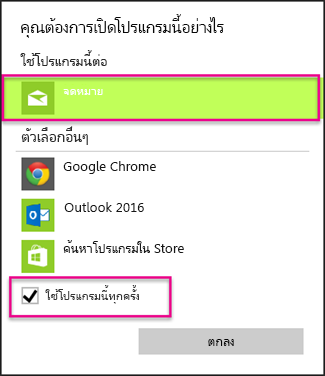
-
ถ้าคุณมีบัญชีผู้ใช้หลายบัญชีที่เชื่อมโยงกับแอป จดหมาย ให้เลือกบัญชีผู้ใช้ที่คุณต้องการใช้ส่งข้อความอีเมลนี้
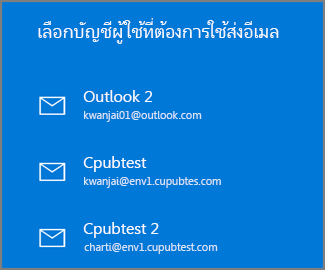
-
ในจดหมายให้กรอกข้อมูลในบรรทัดเรื่องและเนื้อหาของข้อความแล้วเลือกส่ง
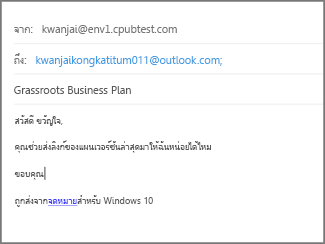
เพิ่มที่ติดต่อลงในแอปบุคคล
คุณสามารถเพิ่มที่ติดต่อใหม่ลงในแอปการเชื่อมต่อบุคคลเพื่อให้คุณสามารถเข้าถึงได้ในแอปจดหมายในภายหลัง
หมายเหตุ: คุณไม่สามารถเพิ่มรายชื่อการแจกจ่ายหรือกลุ่มที่ติดต่อลงในแอปเชื่อมต่อบุคคลได้
-
เลือกการเพิ่มสัญลักษณ์

-
ถ้าคุณมีหลายบัญชีที่กำหนดค่าในแอปจดหมายสำหรับ Windows 10 ให้เลือกบัญชีที่คุณต้องการใช้ในการบันทึกที่ติดต่อ
-
ใส่ชื่อของที่ติดต่อหมายเลขโทรศัพท์และที่อยู่อีเมล นอกจากนี้คุณยังสามารถใส่ที่อยู่รูปถ่ายและบันทึกย่อได้
-
เลือก บันทึก
หมายเหตุ: สำหรับบัญชี Outlook.com ผู้ติดต่อที่คุณเพิ่มลงในแอปการเชื่อมต่อบุคคลจะถูกบันทึกลงในบัญชีผู้ใช้ของคุณโดยอัตโนมัติเพื่อให้คุณสามารถเข้าถึงข้อมูลที่ติดต่อและข้อมูลของเขาหรือเธอได้เมื่อใช้ Outlook.com ผ่านเว็บไซต์หรือในแอปจดหมาย










